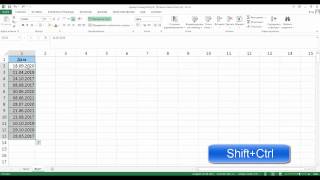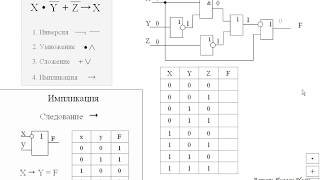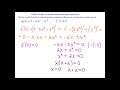КАК ПОСТРОИТЬ ГРАФИК В EXCEL ПО ФУНКЦИИ УРАВНЕНИЮ
Чтобы построить график в Excel по функции или уравнению, вам потребуется использовать инструменты, предоставляемые самим программным обеспечением. Вот пошаговая инструкция, которая поможет вам выполнить это:
1. Откройте Excel и создайте новую таблицу.
2. В первом столбце введите значения аргументов функции, для которых вы хотите построить график.
3. Во втором столбце введите формулу, представляющую вашу функцию. Например, если вы хотите построить график функции y = 2x + 1, введите в ячейке "=2*A1+1" (без кавычек).
4. Затем выделяйте ячейки, содержащие значения в аргументах и значения функции. Например, если ваши значения аргументов находятся в столбце A, а значения функции - в столбце B, выделите оба столбца.
5. На панели инструментов выберите вкладку "Вставка" и найдите группу "Диаграмма".
6. В группе "Диаграмма" выберите тип графика, который вам нужен, например, линейный график.
7. Excel автоматически построит график на основе выбранных данных, которые вы выделили.
8. Оформите график по вашему вкусу, добавив оси, заголовки, легенду и другие элементы.
9. Если нужно, добавьте дополнительные значения аргументов и соответствующие значения функции, чтобы получить более подробную иллюстрацию вашей функции.
Теперь у вас есть построенный график в Excel, отображающий функцию или уравнение на основе введенных вами данных. Вы можете изменять значения аргументов и формулу функции, чтобы получить различные варианты графиков.
Как в excel построить график
Как построить график функции в excel - Построение графика функции в эксель
Построение графика поверхности
Построение графика функции в Excel
Excel: как построить график функции или диаграмму в Эксель
как ... построить график функции в Excel
График отпусков в Excel. ПОД КЛЮЧ. ХОРОШО ПРОДУМАН.
#MicrosoftExcel Строим в Экселе график функции по системе из трёх уравнений
Как построить график линейной функции в MS Excel на интервале с заданным шагом